2Sep
Sedemnajst izdelkov izbere, za katere menimo, da vam bodo najbolj všeč. Na povezavah na tej strani lahko zaslužimo provizijo.
1. Ugotovite, katere aplikacije zasedajo največ prostora. Ali ste vedeli, da lahko v nekaj dotikih vidite, katere aplikacije zasedajo največ prostora? Pojdite v Nastavitve> Splošno> Uporaba in kliknite Upravljanje pomnilnika. Videli boste najbolj pohlepne aplikacije in ugotovili, ali jih je treba izbrisati.
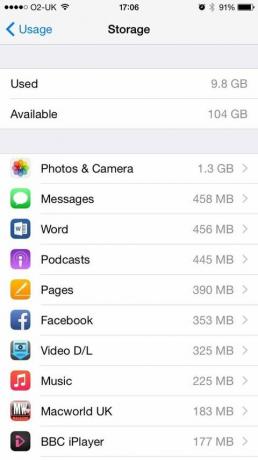
2. Izbrišite aplikacije, ki jih ne uporabljate. V zvezi s tem, če želite prenesti aplikacije in igre ter se po petih minutah dolgočasiti, se prepričajte, da še vedno ne zamašijo prostora za shranjevanje v telefonu.
3. Bodite izbirčni pri svoji glasbi. Bodite resnični - koliko pesmi dejansko redno poslušate? Izbrišite tiste, ki jih ne poslušate, tako, da povlečete desno na levo pri kateri koli skladbi, in razmislite o prenosu Spotifyja, da poslušate poljubno glasbo, ne da bi pri tem ovirali pomnilnik telefona.
4. Optimizirajte shranjevanje telefona. iOS 8 vam omogoča shranjevanje "optimiziranih" različic fotografij in videoposnetkov z nižjo ločljivostjo na vaš iPhone, medtem ko naložite različice s polno ločljivostjo v svoj račun iCloud. Preprosto pojdite v Nastavitve> Fotografije in kamera> Optimiziraj shranjevanje telefona in fotografij vam nikoli več ne bo treba panično brisati.
5. Izbrišite te milijarde besedil. Sentimentalne vrste, opogumite se. Ne pomagaš kogarkoli z zbiranjem vseh teh besedil v telefonu. V sistemu iOS 8 lahko spremenite nastavitve za samodejno brisanje prebranih besedil po enem mesecu (namesto samodejne nastavitve »za vedno«), kar bo preprečilo, da bi iMessage v prihodnje povzročil težave s shranjevanjem.
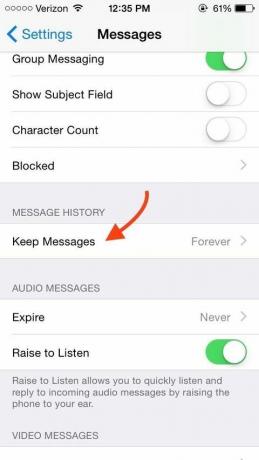
6. Varnostno kopirajte svoje fotografije in dokumente. Ne glede na to, ali svojo vsebino naložite neposredno na prenosni računalnik prek USB -ja ali za shranjevanje uporabite aplikacijo, kot je Dropbox na spletu je brez dvoma najhitrejši način, da svoje fotografije, videoposnetke in dokumente izklopite shranjevanje.
7. Ko uporabljate HDR, ne hranite obeh fotografij. Če za snemanje boljših fotografij uporabljate način HDR, se zavedajte, da je samodejno nastavljen za shranjevanje obeh različic slike. Pojdite v Nastavitve> Fotografije in kamera in počistite možnost Ohrani normalno fotografijo, da se prepričate, da ne boste podvojili istih posnetkov.
8. Izbrišite svoja stara sporočila na Facebooku... Ne shranjujejo aplikacije aplikacije, ampak podatki, shranjeni v njih. Če želite izvedeti, koliko katera aplikacija porabi, pojdite v Nastavitve> Splošno> Uporaba> Upravljanje pomnilnika, nato kliknite puščico poleg vsake aplikacije, da si ogledate razčlenitev.
9. Počistite zgodovino brskalnika. Da, spet je malo težav pri prijavi na vaša običajna spletna mesta, vendar bi bili presenečeni, koliko pomnilnika zavzame zgodovina brskalnika. Preprosto pojdite v Nastavitve> Safari> in se dotaknite Počisti piškotke.
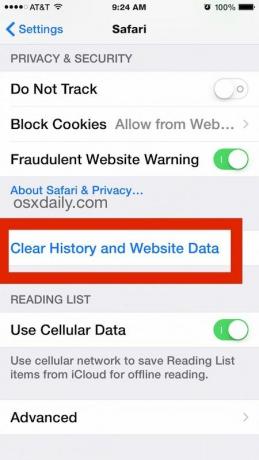
10. Nehajte samodejno shranjevati svoje instagrame. Morda boste presenečeni, koliko prostora zasedejo vaši podvojeni posnetki na Instagramu. Pojdite v nastavitve in preklopite stikalo »Shrani izvirno fotografijo« na izklopljeno.
11. Izbrišite predvajane poddaje. Vemo, da si še vedno borijo, da bi preboleli konec Serijski, vendar podcasti, ki ste jih že poslušali, zasedajo dragocen prostor. Če želite obdržati samo poddaje, ki jih še niste poslušali, odprite aplikacijo Podcasti in pojdite na Nastavitve> Epizode, ki jih želite obdržati> Vse brez predvajanja. Veste, da je smiselno.
12. Samodejno prenehajte shranjevati slike Whatsapp. Če tega ne izklopite, bo telefon samodejno shranil vsako sliko, poslano prek Whatsappa. Pojdite na WhatsApp> Gumb za meni> Nastavitve> Nastavitve klepeta> Samodejni prenos predstavnosti.
Od:Cosmopolitan UK